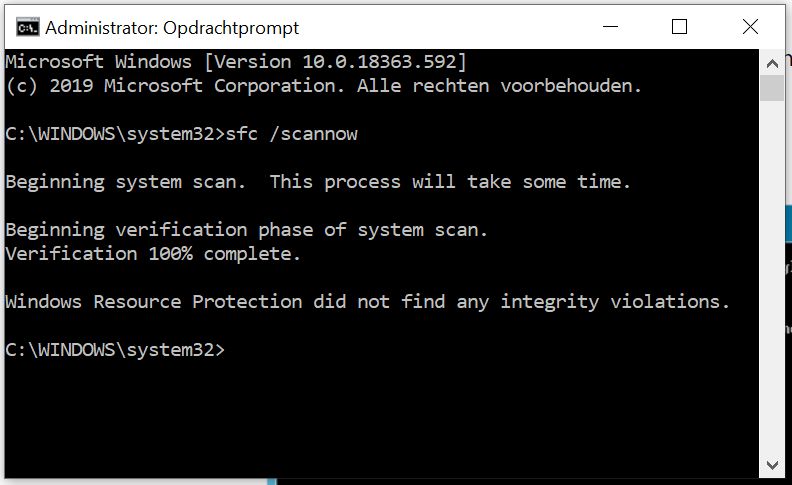Lijkt er iets aan de hand te zijn met je Windows-computer, dan kan het zijn dat één of meerdere systeembestanden niet meer in orde zijn.
Ronald Mallant
Dan kun je natuurlijk een nieuwe installatie doen of op zoek gaan een programma van een derde partij om het probleem te verhelpen. Maar Windows beschikt zelf ook over een mogelijkheid om je systeembestanden te controleren en waar nodig te herstellen. Dat kan met het programma System File Checker: sfc.exe.
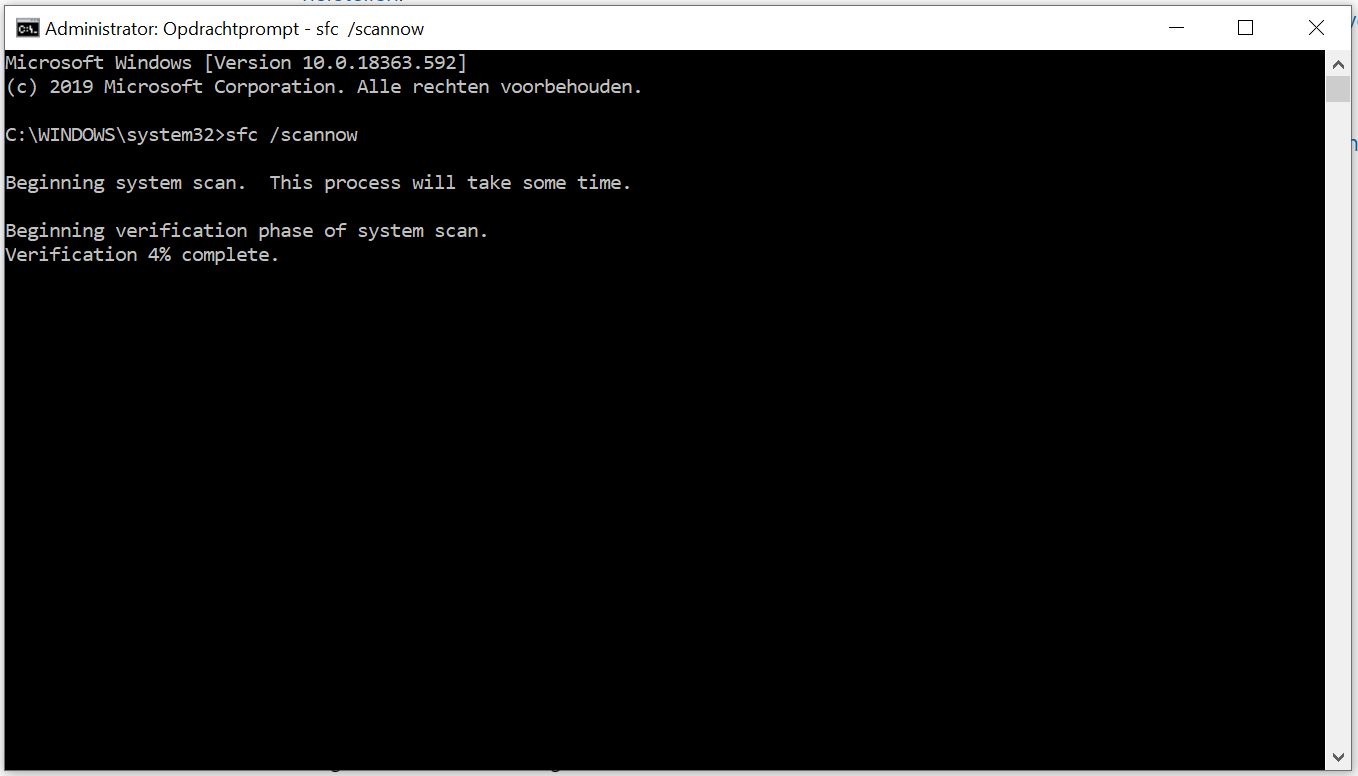
Dit programma moet worden gestart in het opdrachtprompt-venster en wel in administrator-modus. In Windows10 doe je dit als volgt: klik met de rechtermuisknop op de Startknop. In het keuzemenu dat nu verschijnt, klik je op Windows PowerShell (Admin). Je krijgt nu de vraag: ‘Wilt u toestaan dat deze app wijzigingen aan uw apparaat aanbrengt?’ Hier klik je op Ja. Voor in het Opdrachtprompt-venster het volgende commando in: ‘sfc /scannow’. Vergeet de spatie voor /scannow niet, anders krijg je een foutmelding.
Alle systeembestanden worden nu gescand en beschadigde bestanden worden vervangen door bestanden die zich in de cache bevinden, in een gecomprimeerde map in %WinDir%\System32\dllcache. De aanduiding %WinDir% vertegenwoordigt de Windows-besturingssysteemmap. Grote kans dat dit op jouw computer ook C:\Windows is. Vervolgens is het systeem even bezig met de scan. Sluit het Opdrachtprompt-venster pas wanneer de controle volledig klaar is. De resultaten worden weergegeven nadat dit proces is voltooid.
Indien sfc.exe meldt dat er beschadigde bestanden zijn gevonden, maar dat deze kunnen niet allemaal worden hersteld, raadpleeg dan de uitgebreide informatie op de supportsite van Microsoft, via de verkorte url bit.ly/2OG2uUk